Úvod do počítačové grafiky
|
|
|
- Radka Sedláčková
- před 8 lety
- Počet zobrazení:
Transkript
1 Úvod do počítačové grafiky Zpracoval: ing. Jaroslav Chlubný
2 Počítačová grafika Počítačová grafika a digitální fotografie zaujímá v současnosti stále významnější místo v našem životě. Uveďme si jen několik příkladů: dokument (leták, pozvánka, vizitka,..) s obrázky, fotografiemi a textem, webové stránky bez grafiky téměř nezajímavé, prezentace počítačová, pomocí datového projektoru (zpráva, hodnocení, výuka,..), obrázek nakreslený v grafickém editoru, popřípadě animace, digitální fotografie (koláž), počítačem podporovaná konstrukce a návrh (CAD), e-learningové multimediální programy a další. Základní pojmy Rastrový (bitmapový) obrázek je tvořen jednotlivými body. Typickým příkladem je digitální fotografie (nafocená nebo naskenovaná). Při zvětšování se kvalita zhoršuje jsou vidět zubaté okraje. Vektorový obrázek je složen z jednotlivých křivek. Při zvětšení zůstává stále stejně hladký. Příkladem mohou být vektorové kliparty, které lze rozložit na jednotlivé tvary.
3 klipart klipart rozložený na objekty Rozlišení obrázku je udáno počtem bodů na palec (palec je 2,54 cm). Čím větší je rozlišení, tím kvalitnější je obrázek (více detailů, více obrazových informací). Potřebné rozlišení obrázku záleží na účelu použití. Pro prohlížení na počítači stačí rozlišení malé počítačový monitor má rozlišení cca 90 dpi. Rovněž pro umístění na web je rozhodující malá velikost souboru (malé rozlišení). Pro tisk potřebujeme větší rozlišení, neboť tiskárny zvládnou běžně dpi. Barevná hloubka je dána počtem bitů, který potřebujeme pro vyjádření barvy jednoho obrazového bodu (pixelu). 1 bit nabývá pouze dvou hodnot. Např. černobílá kresba. 8 bitů pomocí nich můžeme vyjádřit 256 různých kombinací (28). Např 256 odstínů šedé. 24 bitů cca 16,7 milionů barev. Barevný prostor monitor pracuje s barevným prostorem RGB, tj. všechny odstíny vyjadří pomocí základních barev červená, zelená a modrá. Tiskárna pracuje ve CMYKu cyan (azurová), magenta (fialová), yellow (žlutá), a black (černá). Moderní fototiskárny mají ještě další barvy, takže mohou mít celkem 7 8 cartridge. To, co vidíme na monitoru, nemusí vždy barevně odpovídat výstupu z tiskárny (kalibrace). Formáty souborů mohou být bezztrátové i ztrátové (dochází ke zhoršení kvality), nekomprimované (ukládají se všechna data, větší velikost) i komprimované (zhuštěním dojde k vypuštění některých dat a tím ke zmenšení souboru, ale i zhoršení kvality). Čím větší komprese, tím horší kvalita.
4 GIF má pouze 256 barev (hloubka 8 bitů), komprese bezztrátová. Používá se na jednoduchou webovou grafiku (tlačítka a další). Jednu barvu lze nastavit jako průhlednou. JPEG ztrátová komprimace, vhodné pro fotografie. Intenzitu komprese lze nastavit při ukládání. TIFF nekomprimovaný formát. RAW bez komprimace, ukládá všechna data.(velké soubory řádově desitky MB). V tomto formátu umožňují uložení kvalitní digitální fotoaparáty. Rastrové (bitmapové) editory Typickým představitelem je aplikace Malování, která je součástí OS Windows. Na ní si můžeme ukázat, velmi jednoduchý postup vytvoření obrázku, který lze s jistými obměnami použít u řady dalších editorů, ať se jedná o volně šířitelné verze nebo placené programy. V menu soubor nastavíme základní vlastnosti nového obrázku velikost typ. Z panelu na levé straně vybereme požadovaný nástroj např. kreslení čáry a nastavíme jeho vlastnosti ve spodním rámečku panelu, např. tloušťku čáry. Barvy vybíráme ve spodní paletě levým tlačítkem nastavujeme barvu popředí, kterou kreslíme obrysy, a pravým barvu pozadí jako výplně. Ikony palety celkem srozumitelně napovídají typ nástroje. Připomeňme si tzv. kapátko (vedle lupy), které umožňuje zvolit barvu nasátím z předlohy např. z fotografie. Přestože se jedná o velmi jednoduchý editor, umožňuje provádět i základní editace fotografie. Psaní textu však dává dosti omezené výsledky. Další bitmapové editory na vyzkoušení lze získat z CD příloh specializovaných časopisů (např. Chip), popřípadě z internetu ze serverů pro stahování souborů, jako je např.
5 Vektorové editory Jednoduché vektorové obrázky lze nakreslit i ve Wordu popř. v textovém editoru volně šiřitelného balíku OpenOffice. Word Pro vytváření jednoduché grafiky zapneme v Zobrazit panel Kreslení. V menu Automatické tvary nalezneme další předem připravené objekty rozdělené do skupin. Při umísťování objektu můžeme měnit jeho velikost; při stisknutém tlačítku Shift se zachovává poměr stran. Po výběru objektu můžeme provést jeho otáčení pomocí a dalšími tlačítky panelu měnit jeho vlastnosti (obrysová čára, výplň, stín atd.). Možnost využití nabídky kontextového menu. Formát automatického tvaru (objektu) z kontextového menu nebo z rozvinovacího menu umožňuje v jednotlivých záložkách nastavení všech parametrů tvaru. Výběr objektu/objektů jeden objekt vybereme kliknutím levého tlačítka myši; více objektů postupně při stisknutém Shiftu nebo výběrem do bloku pomocí šipky na panelu kreslení. Seskupení objektů vybrané objekty seskupíme do jednoho volbou Seskupení z kontextového menu nebo z nabídky Kreslení na panelu. Opačným postupem je Oddělit. Pořadí objektů pokud se překrývá více objektů, můžeme jejich vzájemné pořadí libovolně měnit pomocí nabídky Pořadí. Textové pole - text do grafiky doplňujeme pomocí odpovídajícího tlačítka, kde nejprve vymezíme rámec. Pokud nechceme texty v rámečcích, musíme ve formátu tvaru nastavit Barvu čáry Bez barvy.
6 Kresbu můžeme uložit tak, že ji zkopírujeme přes schránku do některého grafického programu a odtud uložíme. Kreslení ve Wordu je rychlé a poskytuje dobré výsledky v případě jednoduché grafiky, jako jsou bloková schémata a nejrůznější diagramy. Draw Kreslící program z volně šiřitelného kancelářského balíku Open Office je alternativou se stejně dobrými výsledky. Vektorový editor Zoner Callisto Vektorový editor umožňuje vytváření náročnějších dokumentů obsahujících více grafiky a textu, jako jsou propagační letáky, vizitky a další. Umožňuje také práci s vrstvami. Alternativní panel galerie Základní panel nástrojů dokument Popis prostředí a ovládání Na levé straně je panel nástrojů při výběru určitého nástroje se mění položky tzv. alternativního panelu (pod horním textovým menu), které pak umožňují další akce. Další změnu parametrů objektu pak umožňují Galerie na pravé straně (výplň, pero, průhlednost, stín a barvy). Základy práce si ukážeme na příkladu vytvoření jednoduché vizitky fiktivní společnosti, kterou vidíte na následujícím obrázku.
7 1. Nastavení dokumentu V nabídce Soubor/Nastavení dokumentu zvolíme Formát a Nový. Nový formát nazveme Logo a výšku a šířku nastavíme na 50 a 100 mm; v záložce Stránka nastavíme všechny okraje na 5 mm; v záložce Vodící linky zvolíme Zobrazit a Uchycovat. Zobrazení zvětšíme pomocí ikony nebo klávesovou zkratkou E. 2. Vložení obdélníku Aktivujeme nástroj pro kreslení tvarů; podržením levého tlačítka na černém trojúhelníčku v rohu dostaneme podnabídku, ze které zvolíme obdélník. Z levého horního rohu okraje vizitky jej natáhneme asi do 2/3.
8 3. Tvarování objektu Tvarováním obdélníku vytvoříme požadovaný profil. V základním panelu zvolíme nástroj pro tvarování vybraných objektů. V alternativním panelu zvolíme nástroj na rozbití objektu na křivky. Levý horní roh stáhneme dolů asi 3 mm od levého dolního rohu obdélníku. 4. Převod úsečky na Bézierovu křivku Převod provedeme tímto tlačítkem. Na koncích křivky se objeví dvě směrnice tvar křivky je určen jejich délkou a sklonem. 5. Přesunování objektu Objekt vybereme, uchopíme myší a táhneme směrem dolů až přiskočí k okraji.
9 6. Kopírování a zrcadlení Horní profil vytvoříme kopírováním a 2x zrcadlovým převrácením. Objekt vybereme (jsou vidět úchopové body). Nastavením duplikačního režimu se při jakékoliv operaci s objektem (přesun, zvětšení,..) vytvoří kopie. Objekt horizontálně překlopíme. Vypneme duplikační režim, objekt překlopíme vertikálně a posuneme k hornímu okraji. 8. Výplň barvou Při vybraném objektu klikneme pravým tlačítkem na zvolenou barvu z palety barev. Levým tlačítkem volíme barvu obrysu. Změny můžeme provádět současně s více objekty jejich výběr uděláme natažením rámce postupným klikáním na objektech při stisknutém Shiftu. Efektní výplně lze získat pomocí Galerií např.přechod mezi zvolenými barvami. 9. Umělecký text Callisto používá text odstavcový T (na delší texty) a umělecký A (na nadpisy). Zvolíme umělecký text. Po kliknutí na místě kam chceme vložit text se objeví okno, do kterého zadáme parametry. Pak nastavíme řez písma a jeho velikost. Pokud provádíme změny, text vybereme myší. Všimněte si dalších ikon v alternativním panelu, popř. vyzkoušejte.
10 9. Barva textu V jednom textovém objektu můžeme použít různé barevné výplně. Část textu vybereme myší a pravým tlačítkem zvolíme výplň z palety barev a levým obrys. 10. Export obrázku Obrázek z Callista dostaneme přes schránku nebo exportem do některého formátu (např. wmf, což je formát vektorových obrázků ve Windows). Získání grafiky a fotografií Obrázky pro svůj dokument můžete získat různými způsoby: nakreslením v grafickém editoru (bitmapa, vektor), z CD, které jsou přílohou různých časopisů (Digitální fotografie, ), stažením z internetu (pozor na autorská práva!), skenováním z tištěné předlohy nebo negativu, fotografováním digitálním fotoaparátem. Skenování Při skenování (dnes nejčastěji deskovým skenerem nebo multifunkčním přístrojem) se převádí předloha do elektronické formy tak, že se všechny její body postupně ohmatávají optickým paprskem a odražený paprsek se vyhodnocuje a převádí do digitální formy. U skenerů nás zajímá formát (běžně A4) rozlišení v bodech na palec (např. 600 x 1200) a barevná hloubka (běžně 24 bitů).
11 Základní parametry skenování můžeme nastavit ovládacími tlačítky přímo na skeneru, ale většinu nastavení provádíme v prostředí software dodaného společně s přístrojem. Příklad uživatelského rozhraní SW multifunkčních tiskáren HP.
12 Při skenování nastavujeme barevnou hloubku a rozlišení, pak sejmeme hrubý náhled, vybereme požadovanou část a tuto naskenujeme s nastavenými parametry. Skenování plochých předmětů (mince, listy,..) může dávat lepší výsledky než fotografování digitálním fotoaparátem v režimu makro (rozlišení skeneru je větší). Případné pootočení skenované předlohy lze snadno napravit otočením v grafickém SW. Internet Internet je obrovskou studnicí informací a tedy i grafiky a fotografií. Je třeba si ale uvědomit, že ne všechno na internetu je volně k dispozici snadno může dojít k porušení autorských práv, což je trestné. (viz. Autorský zákon). Obrázky se na internetu vyskytují na: běžných webových stránkách, specializovaných serverech se zaměřením na grafiku a fotografie. Vyhledávání obrázků Pro vyhledávání můžeme použít některý z vyhledávačů anebo na specializovaném webovém serveru vyhledáme požadovaný námět. Vyhledávání na webových stránkách Při hledání obrázku zadáme do vyhledávacího pole klíčová slova. Obrázky se vyhledávají podle popisu; vyhledávače zatím nejsou schopny rozeznat co na obrázku doopravdy je. Velmi oblíbený je vyhledávač Google na adrese který indexuje několik miliard stránek a dobře se orientuje i v českém prostředí. Pro vyhledávání obrázků zvolíme Images. Pokud zadáváme klíčová slova v angličtině, dostaneme mnohonásobně vyšší počet
13 relevantních odkazů oproti českým klíčovým slovům. Pokud máme s angličtinou (případně s jinými jazyky) problémy, můžeme využít některý z online slovníků. Následující příklad ukazuje poměrně rozsáhlý slovník na seznamu: Pro upřesnění vyhledávání použijeme volbu Advanced Image Search (vpravo od tlačítka vyhledávání). Jednoduché vyplnění políček nahradí složitější zápis operátorů při textovém zadávání. (např. do políčka doména (domain) zadáme UK, což odpovídá operátoru site:uk). V uvedeném příkladě vyhledáváme obrázek angorské kočky, střední velikosti (obrázku nikoliv zvířete), typ souboru JPG barevný z domény uk. Na webových stránkách se v mnoha případech jedná pouze o malé náhledy velikosti několika kb, které se rozhodně nehodí k tisku (viz kapitola o rozlišení). Pro tisk na pohlednicový formát by velikost měla být alespoň 600x400.
14 Pokud chceme rozlišit typ obrázku, použijeme ještě klíčová slova pictures, cartoons, photos. Při hledání je dobré použít současně několik vyhledávačů z dalších zahraničních např. altavista.com, photoseek.net, picsearch.com. Galerie Galerie obsahují obrázky roztříděné do kategorií. Mohou být: volně přístupné (např. gallery.yahoo.com nebo galerie.grafika.cz), placené, kterých je většina. Obrázky v malém rozlišení lze většinou stáhnout; ve větším rozlišení bývají placené Galerie můžeme vyhledat zadáním klíčových slov gallery, virtual gallery, online gallery a pak již prověřovat množství nalezených odkazů. Fotobanky jsou komerčním zdrojem obrázků můžete zde fotografie nakupovat i nabízet. Ze zahraničních je velmi známá z českých pak Pro nákupy je vyžadována registrace. Po kliknutí na ceně se ukáže tabulka s podmínkami a cenami jednotlivých formátů. Je třeba prostudovat v nápovědě význam termínů. Práce s digitálním fotoaparátem, úpravy a archivace fotografií jsou námětem na samostatnou kapitolu.
Barvy na počítači a grafické formáty
 Barvy na počítači a grafické formáty Hlavním atributem, který se používá při práci s obrazem či s grafickými formáty, je barva. Při práci s barvami je důležité určit základní množinu barev, se kterou budeme
Barvy na počítači a grafické formáty Hlavním atributem, který se používá při práci s obrazem či s grafickými formáty, je barva. Při práci s barvami je důležité určit základní množinu barev, se kterou budeme
Výukový materiál zpracován v rámci projektu EU peníze školám
 Výukový materiál zpracován v rámci projektu EU peníze školám Registrační číslo projektu: CZ. 1.07/1.5.00/34.0233 Šablona III/2 Název VY_32_INOVACE_197_Grafika Název školy Hotelová škola Bohemia s.r.o.
Výukový materiál zpracován v rámci projektu EU peníze školám Registrační číslo projektu: CZ. 1.07/1.5.00/34.0233 Šablona III/2 Název VY_32_INOVACE_197_Grafika Název školy Hotelová škola Bohemia s.r.o.
Počítačová grafika. OBSAH Grafické formy: Vektorová grafika Bitmapová (rastrová grafika) Barevné modely
 Počítačová grafika OBSAH Grafické formy: Vektorová grafika Bitmapová (rastrová grafika) Barevné modely Vektorová grafika Vektorová grafika Příklad vektorové grafiky Zpět na Obsah Vektorová grafika Vektorový
Počítačová grafika OBSAH Grafické formy: Vektorová grafika Bitmapová (rastrová grafika) Barevné modely Vektorová grafika Vektorová grafika Příklad vektorové grafiky Zpět na Obsah Vektorová grafika Vektorový
František Hudek. květen 2013. 6. - 7. ročník. Práce s aplikací Malování
 VY_32_INOVACE_FH14_WIN Jméno autora výukového materiálu Datum (období), ve kterém byl VM vytvořen Ročník, pro který je VM určen Vzdělávací oblast, obor, okruh, téma Anotace František Hudek květen 2013
VY_32_INOVACE_FH14_WIN Jméno autora výukového materiálu Datum (období), ve kterém byl VM vytvořen Ročník, pro který je VM určen Vzdělávací oblast, obor, okruh, téma Anotace František Hudek květen 2013
Počítačová grafika SZŠ A VOŠZ MERHAUTOVA 15, BRNO
 Počítačová grafika SZŠ A VOŠZ MERHAUTOVA 15, BRNO 1 Základní dělení 3D grafika 2D grafika vektorová rastrová grafika 2/29 Vektorová grafika Jednotlivé objekty jsou tvořeny křivkami Využití: tvorba diagramů,
Počítačová grafika SZŠ A VOŠZ MERHAUTOVA 15, BRNO 1 Základní dělení 3D grafika 2D grafika vektorová rastrová grafika 2/29 Vektorová grafika Jednotlivé objekty jsou tvořeny křivkami Využití: tvorba diagramů,
www.zlinskedumy.cz Informační a komunikační technologie Inovace výuky prostřednictvím šablon pro SŠ
 Název projektu Číslo projektu Název školy Autor Název šablony Název DUMu Inovace výuky prostřednictvím šablon pro SŠ CZ.1.07/1.5.00/34.0748 Gymnázium Jana Pivečky a Střední odborná škola Slavičín Ing.
Název projektu Číslo projektu Název školy Autor Název šablony Název DUMu Inovace výuky prostřednictvím šablon pro SŠ CZ.1.07/1.5.00/34.0748 Gymnázium Jana Pivečky a Střední odborná škola Slavičín Ing.
Gymnázium Jana Pivečky a Střední odborná škola Slavičín. III/2 - Inovace a zkvalitnění výuky prostřednictvím ICT
 Název projektu Číslo projektu Název školy Autor Název šablony Název DUMu Inovace výuky prostřednictvím šablon pro SŠ CZ.1.07/1.5.00/34.0748 Gymnázium Jana Pivečky a Střední odborná škola Slavičín Ing.
Název projektu Číslo projektu Název školy Autor Název šablony Název DUMu Inovace výuky prostřednictvím šablon pro SŠ CZ.1.07/1.5.00/34.0748 Gymnázium Jana Pivečky a Střední odborná škola Slavičín Ing.
DUM 01 téma: Úvod do počítačové grafiky
 DUM 01 téma: Úvod do počítačové grafiky ze sady: 02 tematický okruh sady: Bitmapová grafika ze šablony: 09 Počítačová grafika určeno pro: 2. ročník vzdělávací obor: vzdělávací oblast: číslo projektu: anotace:
DUM 01 téma: Úvod do počítačové grafiky ze sady: 02 tematický okruh sady: Bitmapová grafika ze šablony: 09 Počítačová grafika určeno pro: 2. ročník vzdělávací obor: vzdělávací oblast: číslo projektu: anotace:
Práce s obrazovým materiálem CENTRUM MEDIÁLNÍHO VZDĚLÁVÁNÍ. Akreditované středisko dalšího vzdělávání pedagogických pracovníků
 Práce s obrazovým materiálem CENTRUM MEDIÁLNÍHO VZDĚLÁVÁNÍ Akreditované středisko dalšího vzdělávání pedagogických pracovníků Obrazový materiál příjemná součást prezentace lépe zapamatovatelný často nahrazení
Práce s obrazovým materiálem CENTRUM MEDIÁLNÍHO VZDĚLÁVÁNÍ Akreditované středisko dalšího vzdělávání pedagogických pracovníků Obrazový materiál příjemná součást prezentace lépe zapamatovatelný často nahrazení
Scribus základní kurz
 Scribus základní kurz příručka pro školení Prokop Zelený www.kurzygrafiky.cz Poznámka: Žádná část této příručky nesmí být kopírována, nebo publikována bez výslovného souhlasu autora. TEORIE úvod do počítačové
Scribus základní kurz příručka pro školení Prokop Zelený www.kurzygrafiky.cz Poznámka: Žádná část této příručky nesmí být kopírována, nebo publikována bez výslovného souhlasu autora. TEORIE úvod do počítačové
Vzdělávání a podpora pedagogických pracovníků ZŠ a SŠ při integraci ICT do výuky POČÍTAČOVÁ GRAFIKA - 1 -
 POČÍTAČOVÁ GRAFIKA B1 POČÍTAČOVÁ GRAFIKA RNDr. Jan Preclík, Ph.D. 2. 1. 2015-1 - Obsah Počítačová grafika úvod................................ 3 Zoner Callisto 5...................................... 6
POČÍTAČOVÁ GRAFIKA B1 POČÍTAČOVÁ GRAFIKA RNDr. Jan Preclík, Ph.D. 2. 1. 2015-1 - Obsah Počítačová grafika úvod................................ 3 Zoner Callisto 5...................................... 6
Zpracovnání digitální fotografie
 Souvětí pro výběr Tato lekce se zabývá znalostmi a dovednostmi pro prohlížení digitálních fotografií a základy jejich zpracování. Úvodní obrazovka Vznik digitálních fotoaparátů na počátku 90. let přinesl
Souvětí pro výběr Tato lekce se zabývá znalostmi a dovednostmi pro prohlížení digitálních fotografií a základy jejich zpracování. Úvodní obrazovka Vznik digitálních fotoaparátů na počátku 90. let přinesl
Tvorba posterů prakticky
 Tvorba posterů prakticky Ivo Šnábl Web studio Institut biostatistiky a analýz MU snabl@iba.muni.cz Operační program Vzdělávání pro konkurenceschopnost Projekt Zvyšování IT gramotnosti zaměstnanců vybraných
Tvorba posterů prakticky Ivo Šnábl Web studio Institut biostatistiky a analýz MU snabl@iba.muni.cz Operační program Vzdělávání pro konkurenceschopnost Projekt Zvyšování IT gramotnosti zaměstnanců vybraných
DUM 01 téma: Úvod do Corelu
 DUM 01 téma: Úvod do Corelu ze sady: 1 tematický okruh sady: Vektorová grafika ze šablony: 09 Počítačová grafika určeno pro: 2. ročník vzdělávací obor: vzdělávací oblast: číslo projektu: anotace: metodika:
DUM 01 téma: Úvod do Corelu ze sady: 1 tematický okruh sady: Vektorová grafika ze šablony: 09 Počítačová grafika určeno pro: 2. ročník vzdělávací obor: vzdělávací oblast: číslo projektu: anotace: metodika:
POPIS PROSTŘEDÍ PROGRAMU GIMP 2. Barvy 2. Okno obrázku 4 ZÁKLADNÍ ÚPRAVA FOTOGRAFIÍ V GRAFICKÉM EDITORU 6. Změna velikosti fotografie 6
 Obsah POPIS PROSTŘEDÍ PROGRAMU GIMP 2 Barvy 2 Okno obrázku 4 ZÁKLADNÍ ÚPRAVA FOTOGRAFIÍ V GRAFICKÉM EDITORU 6 Změna velikosti fotografie 6 Ořezání obrázku 7 TRANSFORMACE 9 Rotace 9 Překlopení 11 Perspektiva
Obsah POPIS PROSTŘEDÍ PROGRAMU GIMP 2 Barvy 2 Okno obrázku 4 ZÁKLADNÍ ÚPRAVA FOTOGRAFIÍ V GRAFICKÉM EDITORU 6 Změna velikosti fotografie 6 Ořezání obrázku 7 TRANSFORMACE 9 Rotace 9 Překlopení 11 Perspektiva
VYUŽITÍ POČÍTAČOVÉ GRAFIKY
 POČÍTAČOVÁ GRAFIKA VYUŽITÍ POČÍTAČOVÉ GRAFIKY ÚPRAVA FOTOGRAFIÍ NAFOCENÉ FOTOGRAFIE Z DIGITÁLNÍHO FOTOAPARÁTU MŮŽEME NEJEN PROHLÍŽET, ALE TAKÉ UPRAVOVAT JAS KONTRAST BAREVNOST OŘÍZNUTÍ ODSTRANĚNÍ ČERVENÝCH
POČÍTAČOVÁ GRAFIKA VYUŽITÍ POČÍTAČOVÉ GRAFIKY ÚPRAVA FOTOGRAFIÍ NAFOCENÉ FOTOGRAFIE Z DIGITÁLNÍHO FOTOAPARÁTU MŮŽEME NEJEN PROHLÍŽET, ALE TAKÉ UPRAVOVAT JAS KONTRAST BAREVNOST OŘÍZNUTÍ ODSTRANĚNÍ ČERVENÝCH
Zásady prezentace CENTRUM MEDIÁLNÍHO VZDĚLÁVÁNÍ. Akreditované středisko dalšího vzdělávání pedagogických pracovníků
 Zásady prezentace CENTRUM MEDIÁLNÍHO VZDĚLÁVÁNÍ Akreditované středisko dalšího vzdělávání pedagogických pracovníků Prezentace Prezentace: přednášený text + elektronický materiál Přednášený text: poutavý
Zásady prezentace CENTRUM MEDIÁLNÍHO VZDĚLÁVÁNÍ Akreditované středisko dalšího vzdělávání pedagogických pracovníků Prezentace Prezentace: přednášený text + elektronický materiál Přednášený text: poutavý
Digitální učební materiál
 Střední hotelová škola, s.r.o. Floriánské náměstí 350, 272 01 Kladno Digitální učební materiál Číslo projektu Název projektu Název školy Předmět Tematický okruh Téma CZ.1.07/1.5.00/34.0112 Moderní škola
Střední hotelová škola, s.r.o. Floriánské náměstí 350, 272 01 Kladno Digitální učební materiál Číslo projektu Název projektu Název školy Předmět Tematický okruh Téma CZ.1.07/1.5.00/34.0112 Moderní škola
Seznámení Corel Draw. PDF vytvořeno zkušební verzí pdffactory Pro www.fineprint.cz. Panel Vlastnosti. panel základních kreslicích nástrojů
 Seznámení Corel Draw Okno programu Objeví se po spuštění, většinou je připraven nový, prázdný dokument, obvyklá velikost A4. Pamatujme, že na běžném monitoru se stránka zobrazí menší, takže při tisku budou
Seznámení Corel Draw Okno programu Objeví se po spuštění, většinou je připraven nový, prázdný dokument, obvyklá velikost A4. Pamatujme, že na běžném monitoru se stránka zobrazí menší, takže při tisku budou
INFORMATIKA Charakteristika volitelného předmětu
 INFORMATIKA Charakteristika volitelného předmětu Obsahové, časové a organizační vymezení Realizován v 7., 8. a 9. ročníku 1 hodinu týdně. Učební osnovy jsou zpracovány jednotně pro všechny. Žáci mohou
INFORMATIKA Charakteristika volitelného předmětu Obsahové, časové a organizační vymezení Realizován v 7., 8. a 9. ročníku 1 hodinu týdně. Učební osnovy jsou zpracovány jednotně pro všechny. Žáci mohou
1. HDR. 2. Test Práce ve Windows. 3. Tilt-shift efekt. 4. Excel tisk a tvorba grafů. Informatika Ditta Kukaňová
 1. HDR ANOTACE: Výuka tématu grafika, rastrová grafika, práce s programem Zoner Photo Studio KLÍČOVÁ SLOVA: HDR, Zoner Photo Studio, efekty, ořez, rastrová grafika 2. Test Práce ve Windows ANOTACE: Test
1. HDR ANOTACE: Výuka tématu grafika, rastrová grafika, práce s programem Zoner Photo Studio KLÍČOVÁ SLOVA: HDR, Zoner Photo Studio, efekty, ořez, rastrová grafika 2. Test Práce ve Windows ANOTACE: Test
FORMÁTOVÁNÍ ODSTAVCE
 FORMÁTOVÁNÍ ODSTAVCE Autor: Mgr. Dana Kaprálová Datum (období) tvorby: srpen 2013 Ročník: šestý Vzdělávací oblast: Informatika a výpočetní technika 1 Anotace: Žák se orientuje v prostředí aplikace WORD.
FORMÁTOVÁNÍ ODSTAVCE Autor: Mgr. Dana Kaprálová Datum (období) tvorby: srpen 2013 Ročník: šestý Vzdělávací oblast: Informatika a výpočetní technika 1 Anotace: Žák se orientuje v prostředí aplikace WORD.
Barvy a barevné modely. Počítačová grafika
 Barvy a barevné modely Počítačová grafika Barvy Barva základní atribut pro definici obrazu u každého bodu, křivky či výplně se definuje barva v rastrové i vektorové grafice všechny barvy, se kterými počítač
Barvy a barevné modely Počítačová grafika Barvy Barva základní atribut pro definici obrazu u každého bodu, křivky či výplně se definuje barva v rastrové i vektorové grafice všechny barvy, se kterými počítač
INFORMATIKA počítačová grafika- rozdělení
 INFORMATIKA počítačová grafika- rozdělení Název školy Číslo projektu Autor Název šablony Název DUMu Stupeň a typ vzdělávání Vzdělávací oblast Vzdělávací obor Vzdělávací okruh Druh učebního materiálu Cílová
INFORMATIKA počítačová grafika- rozdělení Název školy Číslo projektu Autor Název šablony Název DUMu Stupeň a typ vzdělávání Vzdělávací oblast Vzdělávací obor Vzdělávací okruh Druh učebního materiálu Cílová
Pavel Roubal Výukový modul projektu: Nové formy výuky ve školách kraje Vysočina
 Pavel Roubal 2009 Výukový modul projektu: Nové formy výuky ve školách kraje Vysočina Projekt je spolufinancován Evropským sociálním fondem a státním rozpočtem České republiky Pavel Roubal 2009 1. Výukový
Pavel Roubal 2009 Výukový modul projektu: Nové formy výuky ve školách kraje Vysočina Projekt je spolufinancován Evropským sociálním fondem a státním rozpočtem České republiky Pavel Roubal 2009 1. Výukový
Úprava barev. Otočení snímku o 90. Další snímek. Uložit snímek. Úprava světlosti snímku. Otevřít složku
 Úprava barev Další snímek Otevřít složku Uložit snímek Otočení snímku o 90 Úprava světlosti snímku Lupa Oříznutí snímku Srovnání snímku (horizontálně a vertikálně) Redukce červených očí Klonovací razítko
Úprava barev Další snímek Otevřít složku Uložit snímek Otočení snímku o 90 Úprava světlosti snímku Lupa Oříznutí snímku Srovnání snímku (horizontálně a vertikálně) Redukce červených očí Klonovací razítko
POČÍTAČOVÁ GRAFIKA. Počítačová grafika 1
 Počítačová grafika 1 POČÍTAČOVÁ GRAFIKA Gymnázium Jiřího Wolkera v Prostějově Výukové materiály z matematiky pro nižší gymnázia Autoři projektu Student na prahu 21. století - využití ICT ve vyučování matematiky
Počítačová grafika 1 POČÍTAČOVÁ GRAFIKA Gymnázium Jiřího Wolkera v Prostějově Výukové materiály z matematiky pro nižší gymnázia Autoři projektu Student na prahu 21. století - využití ICT ve vyučování matematiky
PRÁCE NA POČÍTAČI Charakteristika vyučovacího předmětu
 PRÁCE NA POČÍTAČI Charakteristika vyučovacího předmětu Obsahové, časové a organizační vymezení Realizován v 7., 8. a 9. ročníku 1 hodinu týdně (všichni žáci v 7. ročníku získají základy práce na počítači
PRÁCE NA POČÍTAČI Charakteristika vyučovacího předmětu Obsahové, časové a organizační vymezení Realizován v 7., 8. a 9. ročníku 1 hodinu týdně (všichni žáci v 7. ročníku získají základy práce na počítači
POČÍTAČOVÁ GRAFIKA VEKTOROVÁ GRAFIKA POKROČILÉ ČINNOSTI
 POČÍTAČOVÁ GRAFIKA VEKTOROVÁ GRAFIKA POKROČILÉ ČINNOSTI PASTELKA Naším dalším úkolem bude namalovat pastelku. Při tom si vyzkoušíme malování podle vodících linek, různé výplně, transformace i logické operace.
POČÍTAČOVÁ GRAFIKA VEKTOROVÁ GRAFIKA POKROČILÉ ČINNOSTI PASTELKA Naším dalším úkolem bude namalovat pastelku. Při tom si vyzkoušíme malování podle vodících linek, různé výplně, transformace i logické operace.
DATOVÉ FORMÁTY GRAFIKY, JEJICH SPECIFIKA A MOŽNOSTI VYUŽITÍ
 DATOVÉ FORMÁTY GRAFIKY, JEJICH SPECIFIKA A MOŽNOSTI VYUŽITÍ UMT Tomáš Zajíc, David Svoboda Typy počítačové grafiky Rastrová Vektorová Rastrová grafika Pixely Rozlišení Barevná hloubka Monitor 72 PPI Tiskárna
DATOVÉ FORMÁTY GRAFIKY, JEJICH SPECIFIKA A MOŽNOSTI VYUŽITÍ UMT Tomáš Zajíc, David Svoboda Typy počítačové grafiky Rastrová Vektorová Rastrová grafika Pixely Rozlišení Barevná hloubka Monitor 72 PPI Tiskárna
Tvorba posterů v PowerPointu a InDesignu
 Tvorba posterů v PowerPointu a InDesignu Ivo Šnábl Web studio Institut biostatistiky a analýz MU snabl@iba.muni.cz Operační program Vzdělávání pro konkurenceschopnost Projekt Zvyšování IT gramotnosti zaměstnanců
Tvorba posterů v PowerPointu a InDesignu Ivo Šnábl Web studio Institut biostatistiky a analýz MU snabl@iba.muni.cz Operační program Vzdělávání pro konkurenceschopnost Projekt Zvyšování IT gramotnosti zaměstnanců
Informatika Počítačová grafika Mgr. Jan Jílek (v.11/12) Počítačová grafika
 Počítačová grafika - obor informatiky zabývající se zpracováním grafické informace (př. obrázky, videa, fotografie, informační plakáty, reklamy, konstrukční plány, návrhy, virtuální světy, hry aj.) První
Počítačová grafika - obor informatiky zabývající se zpracováním grafické informace (př. obrázky, videa, fotografie, informační plakáty, reklamy, konstrukční plány, návrhy, virtuální světy, hry aj.) První
Gymnázium Jana Pivečky a Střední odborná škola Slavičín. III/2 - Inovace a zkvalitnění výuky prostřednictvím ICT
 Název projektu Číslo projektu Název školy Autor Název šablony Inovace výuky prostřednictvím šablon pro SŠ CZ.1.07/1.5.00/34.0748 Gymnázium Jana Pivečky a Střední odborná škola Slavičín Ing. Alois Kužela
Název projektu Číslo projektu Název školy Autor Název šablony Inovace výuky prostřednictvím šablon pro SŠ CZ.1.07/1.5.00/34.0748 Gymnázium Jana Pivečky a Střední odborná škola Slavičín Ing. Alois Kužela
Staré mapy TEMAP - elearning
 Staré mapy TEMAP - elearning Modul 1 Digitalizace Ing. Markéta Potůčková, Ph.D. 2013 Přírodovědecká fakulta UK v Praze Katedra aplikované geoinformatiky a kartografie Obsah Digitalizace starých map a její
Staré mapy TEMAP - elearning Modul 1 Digitalizace Ing. Markéta Potůčková, Ph.D. 2013 Přírodovědecká fakulta UK v Praze Katedra aplikované geoinformatiky a kartografie Obsah Digitalizace starých map a její
Obsah. Obsah. Úvod... 15. 1. Spuštění programu... 17. 2. Pracovní prostředí... 19. 3. Vytvoření a otevření dokumentu... 21. 4. Kreslení objektů...
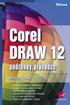 CORELDRAW 12 5 Úvod... 15 1. Spuštění programu... 17 1.1 Obnovení výchozích hodnot...17 2. Pracovní prostředí... 19 3. Vytvoření a otevření dokumentu... 21 3.1 Vytvoření nového dokumentu...21 3.2 Otevření
CORELDRAW 12 5 Úvod... 15 1. Spuštění programu... 17 1.1 Obnovení výchozích hodnot...17 2. Pracovní prostředí... 19 3. Vytvoření a otevření dokumentu... 21 3.1 Vytvoření nového dokumentu...21 3.2 Otevření
ÚPRAVA BAKALÁŘSKÉ A DIPLOMOVÉ PRÁCE
 ÚPRAVA BAKALÁŘSKÉ A DIPLOMOVÉ PRÁCE PhDr. Pavel Pavlík, Ph.D. (verze 2013) Desky - lepená vazba do tuhých desek s textilním potahem (barva tmavě modrá, černá) - není povolena kroužková vazba! - přední
ÚPRAVA BAKALÁŘSKÉ A DIPLOMOVÉ PRÁCE PhDr. Pavel Pavlík, Ph.D. (verze 2013) Desky - lepená vazba do tuhých desek s textilním potahem (barva tmavě modrá, černá) - není povolena kroužková vazba! - přední
Rastrová grafika. Grafický objekt je zaznamenán jednotlivými souřadnicemi bodů v mřížce. pixel ( picture element ) s definovanou barvou
 Rastrová grafika Grafický objekt je zaznamenán jednotlivými souřadnicemi bodů v mřížce. pixel ( picture element ) s definovanou barvou Kvalita je určena rozlišením mřížky a barevnou hloubkou (počet bitů
Rastrová grafika Grafický objekt je zaznamenán jednotlivými souřadnicemi bodů v mřížce. pixel ( picture element ) s definovanou barvou Kvalita je určena rozlišením mřížky a barevnou hloubkou (počet bitů
Metodika pro učitele
 Metodika pro učitele Tvorba prezentace v aplikaci PowerPoint 2010 PowerPoint je program, který umožňuje navrhnout, kvalitně graficky a esteticky ztvárnit a následně spustit a předvést prezentaci. Celý
Metodika pro učitele Tvorba prezentace v aplikaci PowerPoint 2010 PowerPoint je program, který umožňuje navrhnout, kvalitně graficky a esteticky ztvárnit a následně spustit a předvést prezentaci. Celý
Tento počítač. 1 Seznámení s programem. 2 Spuštění programu. Adresářové operace Popis programu Tento počítač, podstata adresářových operací.
 Tento počítač 1 Seznámení s programem Tento počítač je program integrovaný ve Windows, který slouží ke správě souborů a složek na discích, tedy k provádění adresářových operací. Najdeme ho v nabídce START
Tento počítač 1 Seznámení s programem Tento počítač je program integrovaný ve Windows, který slouží ke správě souborů a složek na discích, tedy k provádění adresářových operací. Najdeme ho v nabídce START
Word 2007 Word 2007 egon. Spuštění, vzhled, zobrazení dokumentu
 Word 2007 Word 2007 egon Spuštění, vzhled, zobrazení dokumentu Jan Málek 30.4.2010 Word 2007 V roce 2007 přichází firma Microsoft s novou verzí kancelářského balíku MS Office 2007 a tedy i textového editoru
Word 2007 Word 2007 egon Spuštění, vzhled, zobrazení dokumentu Jan Málek 30.4.2010 Word 2007 V roce 2007 přichází firma Microsoft s novou verzí kancelářského balíku MS Office 2007 a tedy i textového editoru
Vektorová a bitmapová grafika
 Vektorová a bitmapová grafika Obsah prezentace Vektorová a bitmapová grafika Grafické formáty Grafické programy Programový Balík Corel Draw a program AutoCAD Typy grafiky Vektorová Jednotlivé prvky tvořící
Vektorová a bitmapová grafika Obsah prezentace Vektorová a bitmapová grafika Grafické formáty Grafické programy Programový Balík Corel Draw a program AutoCAD Typy grafiky Vektorová Jednotlivé prvky tvořící
Po nastudování této kapitoly byste měli být schopni:
 4 Tvorba prezentací Cíl kapitoly Po nastudování této kapitoly byste měli být schopni: vytvořit jednoduchou prezentaci v Microsoft PowerPoint 2010, vkládat nové snímky, měnit návrh, rozvržení a přechody
4 Tvorba prezentací Cíl kapitoly Po nastudování této kapitoly byste měli být schopni: vytvořit jednoduchou prezentaci v Microsoft PowerPoint 2010, vkládat nové snímky, měnit návrh, rozvržení a přechody
Změňte styly nadpisů takto: Nadpis úvodní styl: Nadpis1 Nadpisy kurzivou Nadpis2 Podtržené nadpisy Nadpis3. Do dokumentu vložte č. stránek.
 Předmět: INFORMATIKA roč.: 9 č.šab.: 2 téma: Textový editor WORD Vzdělávací materiál: prac. list Oblast:Informatika - Vytvoření stylu odstavců, vložení obsahu Změňte styly nadpisů takto: Nadpis úvodní
Předmět: INFORMATIKA roč.: 9 č.šab.: 2 téma: Textový editor WORD Vzdělávací materiál: prac. list Oblast:Informatika - Vytvoření stylu odstavců, vložení obsahu Změňte styly nadpisů takto: Nadpis úvodní
Gymnázium Vysoké Mýto nám. Vaňorného 163, 566 01 Vysoké Mýto
 Gymnázium Vysoké Mýto nám. Vaňorného 163, 566 01 Vysoké Mýto Registrační číslo projektu Šablona Autor Název materiálu / Druh CZ.1.07/1.5.00/34.0951 III/2 INOVACE A ZKVALITNĚNÍ VÝUKY PROSTŘEDNICTVÍM ICT
Gymnázium Vysoké Mýto nám. Vaňorného 163, 566 01 Vysoké Mýto Registrační číslo projektu Šablona Autor Název materiálu / Druh CZ.1.07/1.5.00/34.0951 III/2 INOVACE A ZKVALITNĚNÍ VÝUKY PROSTŘEDNICTVÍM ICT
Registrační číslo projektu: CZ.1.07/1.5.00/34.0553 Elektronická podpora zkvalitnění výuky CZ.1.07 Vzděláním pro konkurenceschopnost
 Registrační číslo projektu: CZ.1.07/1.5.00/34.0553 Elektronická podpora zkvalitnění výuky CZ.1.07 Vzděláním pro konkurenceschopnost Projekt je realizován v rámci Operačního programu Vzdělávání pro konkurence
Registrační číslo projektu: CZ.1.07/1.5.00/34.0553 Elektronická podpora zkvalitnění výuky CZ.1.07 Vzděláním pro konkurenceschopnost Projekt je realizován v rámci Operačního programu Vzdělávání pro konkurence
1. Nastavení dokumentu
 Obsah as a asta 2. Okno / více dokumentů otevírání, zavírání, vytváření nového, přepínání, ukládání 3. Barevný režim dokumentu 4. Zobrazení, vlastní pohledy 5. Objekty vkládání 1. Nastavení dokumentu Uprostřed
Obsah as a asta 2. Okno / více dokumentů otevírání, zavírání, vytváření nového, přepínání, ukládání 3. Barevný režim dokumentu 4. Zobrazení, vlastní pohledy 5. Objekty vkládání 1. Nastavení dokumentu Uprostřed
Obsah. Kapitola 1 Stažení a instalace... 13. Kapitola 2 Orientace v programu a základní nastavení... 23. Úvod... 9
 Obsah Úvod......................................................... 9 Co vás čeká a co GIMP umí............................................... 9 Co s GIMPem dokážete?............................................................10
Obsah Úvod......................................................... 9 Co vás čeká a co GIMP umí............................................... 9 Co s GIMPem dokážete?............................................................10
POČÍTAČOVÁ GRAFIKA. Lenka Bednaříková
 POČÍTAČOVÁ GRAFIKA Lenka Bednaříková POČÍTAČOVÁ GRAFIKA - OBSAH Barevné modely Základní dělení počítačové grafiky Vektorová grafika Rastrová (bitmapová) grafika Rozlišení Barevná hloubka Komprese, komprimace
POČÍTAČOVÁ GRAFIKA Lenka Bednaříková POČÍTAČOVÁ GRAFIKA - OBSAH Barevné modely Základní dělení počítačové grafiky Vektorová grafika Rastrová (bitmapová) grafika Rozlišení Barevná hloubka Komprese, komprimace
Návod na práci s redakčním systémem webu VPŠ a SPŠ MV v Praze
 Návod na práci s redakčním systémem webu VPŠ a SPŠ MV v Praze Abychom mohli na webu provádět úpravy, je nutné se přihlásit. Přihlašovací údaje jsou stejné jako do internetového počítače, resp. domény SKOLAMV.
Návod na práci s redakčním systémem webu VPŠ a SPŠ MV v Praze Abychom mohli na webu provádět úpravy, je nutné se přihlásit. Přihlašovací údaje jsou stejné jako do internetového počítače, resp. domény SKOLAMV.
Popis výukového materiálu
 Popis výukového materiálu Číslo šablony III/2 Číslo materiálu VY_32_INOVACE_I.3.18 Autor Petr Škapa Datum vytvoření 03. 03. 2013 Předmět, ročník Tematický celek Téma Druh učebního materiálu Anotace (metodický
Popis výukového materiálu Číslo šablony III/2 Číslo materiálu VY_32_INOVACE_I.3.18 Autor Petr Škapa Datum vytvoření 03. 03. 2013 Předmět, ročník Tematický celek Téma Druh učebního materiálu Anotace (metodický
Webové stránky. 6. Grafické formáty pro web. Datum vytvoření: 11. 10. 2012. str ánk y. Vytvořil: Petr Lerch. www.isspolygr.cz
 Webové stránky 6. Vytvořil: Petr Lerch www.isspolygr.cz Datum vytvoření: 11. 10. 2012 Webové Strana: 1/6 Škola Ročník Název projektu Číslo projektu Číslo a název šablony Autor Tématická oblast Název DUM
Webové stránky 6. Vytvořil: Petr Lerch www.isspolygr.cz Datum vytvoření: 11. 10. 2012 Webové Strana: 1/6 Škola Ročník Název projektu Číslo projektu Číslo a název šablony Autor Tématická oblast Název DUM
Gymnázium a Střední odborná škola, Rokycany, Mládežníků 1115
 Číslo projektu: Gymnázium a Střední odborná škola, Rokycany, Mládežníků 1115 Číslo šablony: 8 Název materiálu: Ročník: Identifikace materiálu: Jméno autora: Předmět: Tématický celek: Anotace: CZ.1.07/1.5.00/34.0410
Číslo projektu: Gymnázium a Střední odborná škola, Rokycany, Mládežníků 1115 Číslo šablony: 8 Název materiálu: Ročník: Identifikace materiálu: Jméno autora: Předmět: Tématický celek: Anotace: CZ.1.07/1.5.00/34.0410
AUDIOVIZUÁLNÍ PROSTŘEDKY 1
 AUDIOVIZUÁLNÍ PROSTŘEDKY 1 ALEŠ OUJEZDSKÝ CZ.1.07/2.2.00/29.0006 OSTRAVA, ZÁŘÍ 2013 Studijní opora je jedním z výstupu projektu ESF OP VK. Číslo Prioritní osy: 7.2 Oblast podpory: 7.2.2 Vysokoškolské vzdělávání
AUDIOVIZUÁLNÍ PROSTŘEDKY 1 ALEŠ OUJEZDSKÝ CZ.1.07/2.2.00/29.0006 OSTRAVA, ZÁŘÍ 2013 Studijní opora je jedním z výstupu projektu ESF OP VK. Číslo Prioritní osy: 7.2 Oblast podpory: 7.2.2 Vysokoškolské vzdělávání
Zvyšování kvality výuky technických oborů
 Zvyšování kvality výuky technických oborů Klíčová aktivita lll.2 Inovace a zkvalitnění výuky směřující k rozvoji odborných kompetencí žáků středních škol Pracovní list pro téma lll.2.5 Rastrová grafika
Zvyšování kvality výuky technických oborů Klíčová aktivita lll.2 Inovace a zkvalitnění výuky směřující k rozvoji odborných kompetencí žáků středních škol Pracovní list pro téma lll.2.5 Rastrová grafika
Počítačová grafika ve výuce
 Gymnázium a Střední odborná škola, Cihelní 410 Metodický seminář Počítačová grafika ve výuce Zbyněk Ševčík Představení informačního střediska Akce v roce 2008 Školení MS Office 2007 Školení Bezpečný Internet
Gymnázium a Střední odborná škola, Cihelní 410 Metodický seminář Počítačová grafika ve výuce Zbyněk Ševčík Představení informačního střediska Akce v roce 2008 Školení MS Office 2007 Školení Bezpečný Internet
DUM 01 téma: Úvod do PowerPointu
 DUM 01 téma: Úvod do PowerPointu ze sady: 03 tematický okruh sady: Tvorba multimediální ze šablony: 09 počítačová grafika určeno pro: 1-4. ročník vzdělávací obor: vzdělávací oblast: číslo projektu: anotace:
DUM 01 téma: Úvod do PowerPointu ze sady: 03 tematický okruh sady: Tvorba multimediální ze šablony: 09 počítačová grafika určeno pro: 1-4. ročník vzdělávací obor: vzdělávací oblast: číslo projektu: anotace:
Stručný manuál k ovládání programu STATISTICA. Mgr. Petra Beranová Ing. Miloš Uldrich
 Stručný manuál k ovládání programu STATISTICA Mgr. Petra Beranová Ing. Miloš Uldrich Copyright StatSoft CR s.r.o. 2011 StatSoft CR s.r.o. Ringhofferova 115/1 155 21 Praha 5 Zličín tel.: +420 233 325 006
Stručný manuál k ovládání programu STATISTICA Mgr. Petra Beranová Ing. Miloš Uldrich Copyright StatSoft CR s.r.o. 2011 StatSoft CR s.r.o. Ringhofferova 115/1 155 21 Praha 5 Zličín tel.: +420 233 325 006
Výukový materiál vytvořen v rámci projektu EU peníze školám "Inovace výuky" registrační číslo CZ.1.07/1.5.00/34.0585
 Výukový materiál vytvořen v rámci projektu EU peníze školám "Inovace výuky" registrační číslo CZ.1.07/1.5.00/34.0585 Škola: Adresa: Autor: Gymnázium, Jablonec nad Nisou, U Balvanu 16, příspěvková organizace
Výukový materiál vytvořen v rámci projektu EU peníze školám "Inovace výuky" registrační číslo CZ.1.07/1.5.00/34.0585 Škola: Adresa: Autor: Gymnázium, Jablonec nad Nisou, U Balvanu 16, příspěvková organizace
Úvod do počítačové grafiky
 Úvod do počítačové grafiky elmag. záření s určitou vlnovou délkou dopadající na sítnici našeho oka vnímáme jako barvu v rámci viditelné části spektra je člověk schopen rozlišit přibližně 10 milionů barev
Úvod do počítačové grafiky elmag. záření s určitou vlnovou délkou dopadající na sítnici našeho oka vnímáme jako barvu v rámci viditelné části spektra je člověk schopen rozlišit přibližně 10 milionů barev
Formáty pro rastrovou grafiku
 Semestrální práce z předmětu Kartografická polygrafie a reprografie Formáty pro rastrovou grafiku Autor: Linda Křikavová, Ondřej Vala Editor: Miroslav Ott Praha, březen 2011 Katedra mapování a kartografie
Semestrální práce z předmětu Kartografická polygrafie a reprografie Formáty pro rastrovou grafiku Autor: Linda Křikavová, Ondřej Vala Editor: Miroslav Ott Praha, březen 2011 Katedra mapování a kartografie
Grafické editory. Ing. Jan Steringa 2008
 Grafické editory Ing. Jan Steringa 2008 Grafický editor aplikace určená pro tvorbu nebo úpravu grafických dat (obrázky, výkresy) rozdělení grafických editorů vektorové rastrové jednoúčelové komplexní pro
Grafické editory Ing. Jan Steringa 2008 Grafický editor aplikace určená pro tvorbu nebo úpravu grafických dat (obrázky, výkresy) rozdělení grafických editorů vektorové rastrové jednoúčelové komplexní pro
Další servery s elektronickým obsahem
 Právní upozornění Všechna práva vyhrazena. Žádná část této tištěné či elektronické knihy nesmí být reprodukována a šířena v papírové, elektronické či jiné podobě bez předchozího písemného souhlasu nakladatele.
Právní upozornění Všechna práva vyhrazena. Žádná část této tištěné či elektronické knihy nesmí být reprodukována a šířena v papírové, elektronické či jiné podobě bez předchozího písemného souhlasu nakladatele.
DUM 14 téma: Barevné korekce fotografie
 DUM 14 téma: Barevné korekce fotografie ze sady: 2 tematický okruh sady: Bitmapová grafika ze šablony: 09 Počítačová grafika určeno pro: 2. ročník vzdělávací obor: vzdělávací oblast: číslo projektu: anotace:
DUM 14 téma: Barevné korekce fotografie ze sady: 2 tematický okruh sady: Bitmapová grafika ze šablony: 09 Počítačová grafika určeno pro: 2. ročník vzdělávací obor: vzdělávací oblast: číslo projektu: anotace:
Analýza dat na PC I.
 Lékařská a Přírodovědecká fakulta, Masarykova univerzita Analýza dat na PC I. Základy programu STATISTICA IBA výuka 2008/2009 StatSoft, Inc., http://www.statsoft.com/, http://www.statsoft.cz Verze pro
Lékařská a Přírodovědecká fakulta, Masarykova univerzita Analýza dat na PC I. Základy programu STATISTICA IBA výuka 2008/2009 StatSoft, Inc., http://www.statsoft.com/, http://www.statsoft.cz Verze pro
1. ZÁKLADNÍ POJMY POČÍTAČOVÉ GRAFIKY
 1. ZÁKLADNÍ POJMY POČÍTAČOVÉ GRAFIKY Pixel: je zkratka anglického PICture Element, tedy obrazový bod. Velikost obrázku: na monitoru v obrazových bodech - počet obrazových bodů, ze kterých je obrázek sestaven
1. ZÁKLADNÍ POJMY POČÍTAČOVÉ GRAFIKY Pixel: je zkratka anglického PICture Element, tedy obrazový bod. Velikost obrázku: na monitoru v obrazových bodech - počet obrazových bodů, ze kterých je obrázek sestaven
PŘÍRUČKA PRO REDAKTORY UNIVERZITY PARDUBICE
 CMS Aladin CMS Aladin je modulární a otevřený publikační systém pro jednoduchou a uživatelsky přívětivou správu webových stránek. PŘÍRUČKA PRO REDAKTORY UNIVERZITY PARDUBICE VERZE 3.0 ZÁŘÍ 2012 Obsah CMS
CMS Aladin CMS Aladin je modulární a otevřený publikační systém pro jednoduchou a uživatelsky přívětivou správu webových stránek. PŘÍRUČKA PRO REDAKTORY UNIVERZITY PARDUBICE VERZE 3.0 ZÁŘÍ 2012 Obsah CMS
Základní ovládání a práce s programem CorelDraw 11
 2. Základní ovládání a práce s programem CorelDraw 11 Základní informace Program Corel Draw je produktem kanadské společnosti Corel corporation a je jedním z mnoha programů které při zakoupení balíku Corel
2. Základní ovládání a práce s programem CorelDraw 11 Základní informace Program Corel Draw je produktem kanadské společnosti Corel corporation a je jedním z mnoha programů které při zakoupení balíku Corel
Střední škola informačních technologií a sociální péče, Brno, Purkyňova 97. Vybrané části Excelu. Ing. Petr Adamec
 INVESTICE DO ROZVOJE VZDĚLÁVÁNÍ Střední škola informačních technologií a sociální péče, Brno, Purkyňova 97 Vybrané části Excelu Ing. Petr Adamec Brno 2010 Cílem předmětu je seznámení se s programem Excel
INVESTICE DO ROZVOJE VZDĚLÁVÁNÍ Střední škola informačních technologií a sociální péče, Brno, Purkyňova 97 Vybrané části Excelu Ing. Petr Adamec Brno 2010 Cílem předmětu je seznámení se s programem Excel
Základy informatiky. 10 Počítačová grafika
 Základy informatiky 10 Počítačová grafika Michal Kačmařík Institut geoinformatiky, VŠB-TUO Osnova přednášky Reprezentace barev v PC Způsoby míchání barev Barevné modely Bitová hloubka Rastrová grafika
Základy informatiky 10 Počítačová grafika Michal Kačmařík Institut geoinformatiky, VŠB-TUO Osnova přednášky Reprezentace barev v PC Způsoby míchání barev Barevné modely Bitová hloubka Rastrová grafika
INFORMAČNĚ TECHNOLOGICKÝ ZÁKLAD
 Ministerstvo školství, mládeže a tělovýchovy KATALOG POŽADAVKŮ K MATURITNÍ ZKOUŠCE INFORMAČNĚ TECHNOLOGICKÝ ZÁKLAD ZKOUŠKA ZADÁVANÁ MINISTERSTVEM ŠKOLSTVÍ, MLÁDEŽE A TĚLOVÝCHOVY Zpracoval: ÚIV CENTRUM
Ministerstvo školství, mládeže a tělovýchovy KATALOG POŽADAVKŮ K MATURITNÍ ZKOUŠCE INFORMAČNĚ TECHNOLOGICKÝ ZÁKLAD ZKOUŠKA ZADÁVANÁ MINISTERSTVEM ŠKOLSTVÍ, MLÁDEŽE A TĚLOVÝCHOVY Zpracoval: ÚIV CENTRUM
Číslo DUM: VY_32_INOVACE_04_01 Autor: Mgr. Ivana Matyášková Datum vytvoření: březen 2013 Ročník: prima Vzdělávací obor: informační technologie
 Číslo DUM: VY_32_INOVACE_04_01 Autor: Mgr. Ivana Matyášková Datum vytvoření: březen 2013 Ročník: prima Vzdělávací obor: informační technologie Tematický celek: počítačová grafika Název projektu: Zvyšování
Číslo DUM: VY_32_INOVACE_04_01 Autor: Mgr. Ivana Matyášková Datum vytvoření: březen 2013 Ročník: prima Vzdělávací obor: informační technologie Tematický celek: počítačová grafika Název projektu: Zvyšování
UZ modul VVISION poslední změna 1. 3. 2013
 UZ modul VVISION poslední změna 1. 3. 2013 Obsah 1 Základní popis... - 2-1.1 Popis aplikace... - 2-1.2 Zdroje obrazových dat... - 2-1.3 Uložení dat... - 2-1.4 Funkcionalita... - 2-1.4.1 Základní soubor
UZ modul VVISION poslední změna 1. 3. 2013 Obsah 1 Základní popis... - 2-1.1 Popis aplikace... - 2-1.2 Zdroje obrazových dat... - 2-1.3 Uložení dat... - 2-1.4 Funkcionalita... - 2-1.4.1 Základní soubor
CAD II přednáška č. 5. Grafické formáty PCX GIF TIFF BMP
 PCX GIF TIFF BMP PCX vyvinuto firmou ZSoft bezztrátová komprese každý obrázek obsahuje 128 bitovou hlavičku,následují komprimovaná data nabízítři druhy komprimace podle počtu barev (16-barev, 256-barev
PCX GIF TIFF BMP PCX vyvinuto firmou ZSoft bezztrátová komprese každý obrázek obsahuje 128 bitovou hlavičku,následují komprimovaná data nabízítři druhy komprimace podle počtu barev (16-barev, 256-barev
Metodický materiál. Cvičné příklady a témata pro soutěž OFFICE - ZŠ. Ing. Zdeněk Matúš, Mgr. Čestmír Glogar, 2015,
 KRAJSKÉ ZAŘÍZENÍ PRO DALŠÍ VZDĚLÁVÁNÍ PEDAGOGICKÝCH PRACOVNÍKŮ A INFORMAČNÍ CENTRUM, NOVÝ JIČÍN, příspěvková organizace, IČ: 62330403 ředitelství organizace, Štefánikova 826/7, 741 01 Nový Jičín, 595-538-000,
KRAJSKÉ ZAŘÍZENÍ PRO DALŠÍ VZDĚLÁVÁNÍ PEDAGOGICKÝCH PRACOVNÍKŮ A INFORMAČNÍ CENTRUM, NOVÝ JIČÍN, příspěvková organizace, IČ: 62330403 ředitelství organizace, Štefánikova 826/7, 741 01 Nový Jičín, 595-538-000,
Digitální učební materiály ve škole, registrační číslo projektu CZ.1.07/1.5.00/34.0527
 Projekt: Příjemce: Digitální učební materiály ve škole, registrační číslo projektu CZ.1.07/1.5.00/34.0527 Střední zdravotnická škola a Vyšší odborná škola zdravotnická, Husova 3, 371 60 České Budějovice
Projekt: Příjemce: Digitální učební materiály ve škole, registrační číslo projektu CZ.1.07/1.5.00/34.0527 Střední zdravotnická škola a Vyšší odborná škola zdravotnická, Husova 3, 371 60 České Budějovice
Rámcový manuál pro práci s programem TopoL pro Windows
 Rámcový manuál pro práci s programem TopoL pro Windows Příkazy v nabídce Předmět Volba rastru rychlá klávesa F4 Příkaz otevře vybraný rastr; tj. zobrazí ho v předmětu zájmu. Po vyvolání příkazu se objeví
Rámcový manuál pro práci s programem TopoL pro Windows Příkazy v nabídce Předmět Volba rastru rychlá klávesa F4 Příkaz otevře vybraný rastr; tj. zobrazí ho v předmětu zájmu. Po vyvolání příkazu se objeví
Josef Pecinovský PowerPoint 2007
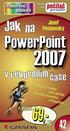 Josef Pecinovský PowerPoint 2007 Jak na PowerPoint 2007 v rekordním čase Josef Pecinovský Vydala Grada Publishing, a.s. U Průhonu 22, Praha 7 jako svou 3054. publikaci Odpovědný redaktor Karel Samohýl
Josef Pecinovský PowerPoint 2007 Jak na PowerPoint 2007 v rekordním čase Josef Pecinovský Vydala Grada Publishing, a.s. U Průhonu 22, Praha 7 jako svou 3054. publikaci Odpovědný redaktor Karel Samohýl
Digitální učební materiály ve škole, registrační číslo projektu CZ.1.07/1.5.00/34.0527
 Projekt: Příjemce: Digitální učební materiály ve škole, registrační číslo projektu CZ.1.07/1.5.00/34.0527 Střední zdravotnická škola a Vyšší odborná škola zdravotnická, Husova 3, 371 60 České Budějovice
Projekt: Příjemce: Digitální učební materiály ve škole, registrační číslo projektu CZ.1.07/1.5.00/34.0527 Střední zdravotnická škola a Vyšší odborná škola zdravotnická, Husova 3, 371 60 České Budějovice
Počítačová grafika 1. Úvod do grafiky, základní pojmy. Rastrová grafika.
 Počítačová grafika 1 Úvod do grafiky, základní pojmy. Rastrová grafika. Proč vůbec grafika? Zmrzlinový pohár s převažující červenou barvou. Základem je jahodová zmrzlina, která se nachází ve spodní části
Počítačová grafika 1 Úvod do grafiky, základní pojmy. Rastrová grafika. Proč vůbec grafika? Zmrzlinový pohár s převažující červenou barvou. Základem je jahodová zmrzlina, která se nachází ve spodní části
7. Nástroje. 7.1 Pravopis. 7.2 Jazyk. Kapitola 7: Nástroje 47. Kontrola pravopisu
 Kapitola 7: Nástroje 47 7. Nástroje Kontrola pravopisu 7.1 Pravopis V prezentaci Encian přichystejme dvě záměrné pravopisné chyby na prvním snímku. Slovo Váš nahradíme slovem Vaš a slovo přehledným nahradíme
Kapitola 7: Nástroje 47 7. Nástroje Kontrola pravopisu 7.1 Pravopis V prezentaci Encian přichystejme dvě záměrné pravopisné chyby na prvním snímku. Slovo Váš nahradíme slovem Vaš a slovo přehledným nahradíme
Office 2013. podrobný průvodce. Tomáš Šimek
 Office 2013 podrobný průvodce Tomáš Šimek Seznámení se společnými postupy při práci s dokumenty Office Popis základních a pokročilejších postupů při práci s Wordem, Excelem, PowerPointem a OneNote Možnosti
Office 2013 podrobný průvodce Tomáš Šimek Seznámení se společnými postupy při práci s dokumenty Office Popis základních a pokročilejších postupů při práci s Wordem, Excelem, PowerPointem a OneNote Možnosti
Úvod do Adobe Illustrator CS 5
 Úvod do Adobe Illustrator CS 5 Ivo Šnábl Web studio Institut biostatistiky a analýz MU snabl@iba.muni.cz Operační program Vzdělávání pro konkurenceschopnost Projekt Zvyšování IT gramotnosti zaměstnanců
Úvod do Adobe Illustrator CS 5 Ivo Šnábl Web studio Institut biostatistiky a analýz MU snabl@iba.muni.cz Operační program Vzdělávání pro konkurenceschopnost Projekt Zvyšování IT gramotnosti zaměstnanců
Volitelná výpočetní technika
 školní vzdělávací program ŠKOLNÍ VZDĚLÁVACÍ PROGRAM DR. J. PEKAŘE V MLADÉ BOLESLAVI PLACE HERE ŠKOLNÍ VZDĚLÁVACÍ PROGRAM DR. J. PEKAŘE V MLADÉ BOLESLAVI Název školy Adresa Palackého 211, Mladá Boleslav
školní vzdělávací program ŠKOLNÍ VZDĚLÁVACÍ PROGRAM DR. J. PEKAŘE V MLADÉ BOLESLAVI PLACE HERE ŠKOLNÍ VZDĚLÁVACÍ PROGRAM DR. J. PEKAŘE V MLADÉ BOLESLAVI Název školy Adresa Palackého 211, Mladá Boleslav
Počítačová grafika - úvod
 Autor: Mgr. Dana Kaprálová Počítačová grafika - úvod Datum (období) tvorby: listopad, prosinec 2013 Ročník: osmý Vzdělávací oblast: IVT 1 Anotace: Žáci se seznámí se základními pojmy počítačové grafiky,
Autor: Mgr. Dana Kaprálová Počítačová grafika - úvod Datum (období) tvorby: listopad, prosinec 2013 Ročník: osmý Vzdělávací oblast: IVT 1 Anotace: Žáci se seznámí se základními pojmy počítačové grafiky,
Základy počítačové grafiky
 Gymnázium Petra Bezruče, příspěvková organizace Vrchlického, Frýdek-Místek Projekt Využití ICT ve výuce na gymnáziích, registrační číslo projektu CZ.1.07/1.1.07/02.0030 Základy počítačové grafiky Metodický
Gymnázium Petra Bezruče, příspěvková organizace Vrchlického, Frýdek-Místek Projekt Využití ICT ve výuce na gymnáziích, registrační číslo projektu CZ.1.07/1.1.07/02.0030 Základy počítačové grafiky Metodický
František Hudek. říjen 2012
 VY_32_INOVACE_FH05_Z Jméno autora výukového materiálu Datum (období), ve kterém byl VM vytvořen Ročník, pro který je VM určen Vzdělávací oblast, obor, okruh, téma Anotace František Hudek říjen 2012 9.
VY_32_INOVACE_FH05_Z Jméno autora výukového materiálu Datum (období), ve kterém byl VM vytvořen Ročník, pro který je VM určen Vzdělávací oblast, obor, okruh, téma Anotace František Hudek říjen 2012 9.
Datové formáty grafiky, jejich specifika a možnosti využití. L u b o š T o m e š e k U M T M a n a ž e r s k á i n f o r m a t i k a 2015/ 16
 Datové formáty grafiky, jejich specifika a možnosti využití L u b o š T o m e š e k U M T M a n a ž e r s k á i n f o r m a t i k a 2015/ 16 Plán prezentace N A C O S E M Ů Ž E T E T Ě Š I T??? Úvodní
Datové formáty grafiky, jejich specifika a možnosti využití L u b o š T o m e š e k U M T M a n a ž e r s k á i n f o r m a t i k a 2015/ 16 Plán prezentace N A C O S E M Ů Ž E T E T Ě Š I T??? Úvodní
Úvod...12 Součásti aplikace... 12 Použité konvence... 13
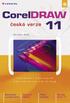 Obsah 1 2 Úvod...12 Součásti aplikace... 12 Použité konvence... 13 1. Instalace a nastavení...15 1.1 Než začnete instalovat... 16 1.2 Instalace... 16 Průběh... 17 1.3 Oprava instalace... 18 1.4 Odinstalování
Obsah 1 2 Úvod...12 Součásti aplikace... 12 Použité konvence... 13 1. Instalace a nastavení...15 1.1 Než začnete instalovat... 16 1.2 Instalace... 16 Průběh... 17 1.3 Oprava instalace... 18 1.4 Odinstalování
Sada 1 CAD1. 12. Rastrová grafika
 S třední škola stavební Jihlava Sada 1 CAD1 12. Rastrová grafika Digitální učební materiál projektu: SŠS Jihlava šablony registrační číslo projektu:cz.1.09/1.5.00/34.0284 Šablona: III/2 - inovace a zkvalitnění
S třední škola stavební Jihlava Sada 1 CAD1 12. Rastrová grafika Digitální učební materiál projektu: SŠS Jihlava šablony registrační číslo projektu:cz.1.09/1.5.00/34.0284 Šablona: III/2 - inovace a zkvalitnění
Word 2013. podrobný průvodce. Tomáš Šimek
 Word 2013 podrobný průvodce Tomáš Šimek Přehled funkcí a vlastností nejnovější verze textového editoru Word Jak psát na počítači správně, úpravy a formátování textu a stránky Zpracování dalších objektů
Word 2013 podrobný průvodce Tomáš Šimek Přehled funkcí a vlastností nejnovější verze textového editoru Word Jak psát na počítači správně, úpravy a formátování textu a stránky Zpracování dalších objektů
Uživatelský manuál Radekce-Online.cz
 Uživatelský manuál Radekce-Online.cz (revize 06/2011) V prvním kroku třeba vstoupit do administrace na adrese www.redakce-online.cz kterou naleznete na záložce Administrace / Vstup do Administrace, pro
Uživatelský manuál Radekce-Online.cz (revize 06/2011) V prvním kroku třeba vstoupit do administrace na adrese www.redakce-online.cz kterou naleznete na záložce Administrace / Vstup do Administrace, pro
Vektorový grafický editor
 Vektorový grafický editor Jak již bylo řečeno, vektorový editor pracuje s křivkami; u vektorových obrázků se při zvětšování kvalita nemění. Jednoduchý vektorový obrázek může nakreslit ve Wordu; pro náročnější
Vektorový grafický editor Jak již bylo řečeno, vektorový editor pracuje s křivkami; u vektorových obrázků se při zvětšování kvalita nemění. Jednoduchý vektorový obrázek může nakreslit ve Wordu; pro náročnější
GIMP. Úterý 6. září. Kreslící nástroje
 Úterý 6. září GIMP - multiplatformní nástroj pro úpravu fotografií a rastrové grafiky. Lze jej použít jako jednoduchý nástroj na malování, stejně jako profesionální aplikaci pro retušování fotografií,
Úterý 6. září GIMP - multiplatformní nástroj pro úpravu fotografií a rastrové grafiky. Lze jej použít jako jednoduchý nástroj na malování, stejně jako profesionální aplikaci pro retušování fotografií,
Grafické programy pro tvorbu 3D modelů
 přednáška 1 Grafické programy pro tvorbu 3D modelů Úvodní přednáška bude věnována vysvětlení obecných základních pojmů, které se v souvislosti s počítačovým modelováním používají a principu, na kterém
přednáška 1 Grafické programy pro tvorbu 3D modelů Úvodní přednáška bude věnována vysvětlení obecných základních pojmů, které se v souvislosti s počítačovým modelováním používají a principu, na kterém
Naučit se, jak co nejsnadněji přejít od verze TopoLu pro Windows k verzi TopoL xt. Cílem není vysvětlení všech možností programu.
 Školení programu TopoL xt Přechod na TopoL xt z programu TopoL pro Windows Cíl: Obsah: Naučit se, jak co nejsnadněji přejít od verze TopoLu pro Windows k verzi TopoL xt. Cílem není vysvětlení všech možností
Školení programu TopoL xt Přechod na TopoL xt z programu TopoL pro Windows Cíl: Obsah: Naučit se, jak co nejsnadněji přejít od verze TopoLu pro Windows k verzi TopoL xt. Cílem není vysvětlení všech možností
Co je počítačová grafika
 Počítačová grafika Co je počítačová grafika Počítačovou grafikou rozumíme vše, co zpracovává počítač a co lze sledovat očima Využití počítačové grafiky Tiskoviny - časopisy, noviny, knihy, letáky Reklama
Počítačová grafika Co je počítačová grafika Počítačovou grafikou rozumíme vše, co zpracovává počítač a co lze sledovat očima Využití počítačové grafiky Tiskoviny - časopisy, noviny, knihy, letáky Reklama
Škola: Gymnázium, Brno, Slovanské náměstí 7 III/2 Inovace a zkvalitnění výuky prostřednictvím ICT Název projektu: Inovace výuky na GSN
 Škola: Gymnázium, Brno, Slovanské náměstí 7 Šablona: III/2 Inovace a zkvalitnění výuky prostřednictvím ICT Název projektu: Inovace výuky na GSN prostřednictvím ICT Číslo projektu: CZ.1.07/1.5.00/34.0940
Škola: Gymnázium, Brno, Slovanské náměstí 7 Šablona: III/2 Inovace a zkvalitnění výuky prostřednictvím ICT Název projektu: Inovace výuky na GSN prostřednictvím ICT Číslo projektu: CZ.1.07/1.5.00/34.0940
maximalizace okna složka - je něco jako pořadač, kam se mohou ukládat soubory, ale lze tam umísťovat i další složky
 Operační systém Windows všechny programy a operace spuštěné ve Windows se provádějí v nějakém okně Okno zde můžeme pomocí myši přesunout okno na jinou pozici Minimalizace okna Zavře okno i program maximalizace
Operační systém Windows všechny programy a operace spuštěné ve Windows se provádějí v nějakém okně Okno zde můžeme pomocí myši přesunout okno na jinou pozici Minimalizace okna Zavře okno i program maximalizace
Kde se používá počítačová grafika (PG)?
 Počítačová grafika Kde se používá počítačová grafika (PG)? Tiskoviny - časopisy, noviny, letáky Reklama billboardy, propagační mat., reklamní spoty Média, televize, film titulky, efekty, triky Multimédia
Počítačová grafika Kde se používá počítačová grafika (PG)? Tiskoviny - časopisy, noviny, letáky Reklama billboardy, propagační mat., reklamní spoty Média, televize, film titulky, efekty, triky Multimédia
